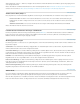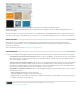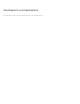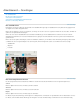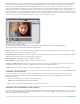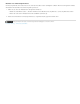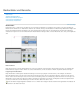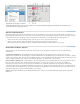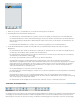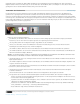Operation Manual
Arbeitsbereich – Grundlagen
Zum Seitenanfang
Zum Seitenanfang
Der Startbildschirm
Das Photoshop Elements-Fenster
Verwenden von Kontextmenüs
Verwenden von Tastaturbefehlen und Zusatztasten
Beenden von Photoshop Elements
Der Startbildschirm
Beim Starten von Photoshop Elements wird automatisch der Startbildschirm angezeigt. Der Startbildschirm ist ein praktischer Ausgangspunkt für
den Zugriff auf wesentliche Aufgabenbereiche.
Klicken Sie auf „Organizer“, um Fotos zu importieren, sie mit Tags zu versehen oder sie zu organisieren. Klicken Sie auf „Fotoeditor“, um Bilder zu
optimieren oder Spezialeffekte hinzuzufügen.
Klicken Sie oben rechts im Startbildschirm auf die Schließen-Schaltfläche (X), um den Startbildschirm zu schließen. Sie müssen nicht zum
Startbildschirm zurückkehren, um zu anderen Arbeitsbereichen zu gelangen. Neue Arbeitsbereiche können aus jedem anderen Arbeitsbereich
geöffnet werden.
Klicken Sie auf das Symbol „Einstellungen“ (neben der Schaltfläche „Schließen“), um zu wählen, welche Anwendung zu Beginn gestartet werden
soll. Wählen Sie eine der folgenden Optionen aus dem Dropdown „Immer mit Folgendem starten“ aus und klicken Sie dann auf „Fertig“:
Startbildschirm
Organizer
Fotoeditor
Photoshop Elements 11-Startbildschirm
Das Photoshop Elements-Fenster
Das Photoshop Elements-Fenster bietet Modi, um Bilder zu erstellen und zu bearbeiten. Wählen Sie eine der folgenden Optionen aus:
Schnell
Mit dieser Option können Sie Fotos im Modus „Schnell“ bearbeiten.
Assistent
Mit dieser Option können Sie Fotos im Modus „Assistent“ bearbeiten.
Experte
Mit dieser Option können Sie Fotos im Modus „Experte“ bearbeiten.
Der Modus „Experte“ bietet Werkzeuge zum Korrigieren von Farbproblemen, zum Erstellen von Spezialeffekten und zum Überarbeiten von Fotos.
Der Modus „Schnell“ enthält einfache Werkzeuge zum Korrigieren von Farbe und Beleuchtung sowie Befehle zum raschen Beheben häufig